АДМИНИСТРАЦИЯ КСТОВСКОГО МУНИЦИПАЛЬНОГО РАЙОНА
МУНИЦИПАЛЬНОЕ БЮДЖЕТНОЕ ОБЩЕОБРАЗОВАТЕЛЬНОЕ УЧРЕЖДЕНИЕ
«ШЕЛОКШАНСКАЯ ОСНОВНАЯ ШКОЛА»
КСТОВСКОГО МУНИЦИПАЛЬНОГО РАЙОНА
НИЖЕГОРОДСКОЙ ОБЛАСТИ
607672 Нижегородская область Кстовский район село Шелокша тел.(факс) (83145) 56-2-55
е-mail: [email protected]
Учебный проект
по информатике
«Использование табличного процессора MS Excel для создания тестов»
Автор: ученик 9 класса
Якушин Андрей
Руководитель: учитель информатики
Гладышева И.И.
с. Шелокша
2021 год
Введение.
Человек всегда стремился облегчить свою деятельность, изобретая всё новые и новые орудия труда, совершенствуя технологии. Появление ЭВМ дало начало новому этапу развития человеческого общества – информационному. С тех пор компьютер потерпел серьёзные изменения: стал персональным, появились новые средства для работы с текстовой, графической и звуковой информацией. И сейчас область компьютерных технологий стремительно развивается, постоянно появляются новинки. Однако в рамках уже существующих и давно используемых возможностей компьютера имеется огромное количество секретов. Microsoft Excel – одна из самых загадочных и интересных программ в пакете MS Office. Интересна она многочисленными средствами автоматизации работы, оформления документов и богатыми вычислительными возможностями. Загадочность её состоит в том, что большинство пользователей применяют лишь малую толику того, что может дать им Excel. Это тем более удивительно, что спектор возможностей программы практически безграничен: от создания простых таблиц, построения диаграмм и графиков до решения сложных вычислительных задач и моделирования различных процессов.
В нашей школе на уроках информатики, очень часто используют тесты, которые педагог подготовила сама. Мне всегда было интересно: «А как создаются эти тесты?». В этом году мы познакомились с программой MS Excel. Узнав, что в данной программе можно производить вычисления, а также используются различные функции, передо мной встал вопрос: «А можно ли создать тест в этой программе?». Так появилась проблема моего учебного проекта: я хочу создать тест в программе Excel, но пока не могу этого сделать, так как не имею необходимых теоретических знаний и достаточных навыков работы с программой.
Исходя из проблемы, определилась тема учебного проекта «Использование табличного процессора MS Excel для создания тестов».
Актуальность проекта: Поскольку значение тестовых технологий в образовательном процессе неуклонно растёт, то составленными тестами могут пользоваться как ученики при подготовке к экзаменам, так и учителя информатики на своих уроках и во внеклассной работе. Кроме того, освоив технологию создания тестов, их можно делать по разным предметам.
Цель проекта: Выяснить возможности редактора MS Excel для создания тестов и создать проектный продукт – итоговый тест для проверки знаний обучающихся.
План создания проектного продукта:
-
Исследовать информационные источники по теме;
-
Разработать вопросы для тестов;
-
Ознакомиться с технологией составления компьютерных тестов с выбором варианта ответов;
-
Создать тест в программе MS Excel;
-
Проанализировать полученные результаты.
Гипотеза: Создание компьютерного теста – это увлекательное занятие, которое может освоить каждый ученик, имеющий представление о MS Excel, значит смогу и я!
Реализация проекта.
Тест – система заданий специфической формы, позволяющая качественно оценить структуру знаний и эффективно измерить уровень подготовленности учащихся.
Тесты как система контроля в современном образовании используются уже давно. На сегодняшний день существует множество вариантов тестов, разработанных по различным предметам, как в электронном виде, так и выпускаемых в специальных сборниках. Доступность таких система упрощает возможность по использованию тестов в системе контроля знаний. В современном образовании тесты занимают ведущую роль, так как, именно тестовая технология используется в современных ЕГЭ и ОГЭ.
Система проверки и обработки результатов тестовых заданий – это система установления количества правильных ответов, выявление ошибок учащихся и определения их оценки. Данная система будет зависеть от системы предъявления заданий. При предъявлении заданий в электронном виде, как правило, происходит автоматическая обработка, что позволяет учащимся быстро узнать собственную оценку и увидеть свои ошибки. В этом и проявляется преимущество компьютерных тестов.
По данным опросов, установлено, что использование компьютерных тестов для проверки качества знаний предпочитают 96% опрошенных учащихся, при чём 4% побаиваются электронных тестов, считая, что компьютер более беспристрастен и строг, и 100% педагогов, но не всегда у них имеется возможность найти соответствующий по содержанию тест, а если он есть, то отсутствует необходимая программа.
При изучении информационных источников, я выяснил, что существует достаточно много программ, отвечающих за создание тестов. Есть программы, в которых уже есть готовые шаблоны.
Рис.1. Программа для создания тестов MyTest
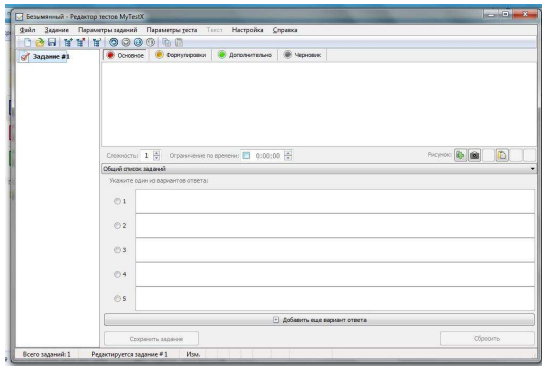
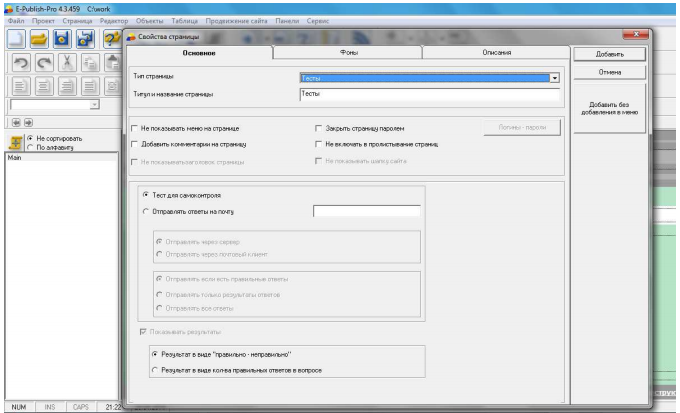
Рис.2. Создание онлайн тестов в конструкторе E-Publish.
Можно создать тесты, используя языки программирования.
Но для создания тестов этими способами, требуются либо дополнительное программное обеспечение, которое не всегда имеется в нашем распоряжении, либо дополнительные знания и навыки, которые мы ещё не получили. Но я также узнал, что в редакторе MS Excel можно использовать встроенные возможности функций для создания тестовых программ. Так как на уроках информатики мы уже занимались с программой MS Excel – я решил, что хочу научиться создавать тесты именно в этой программе.
Самым главным достоинством электронных тестов, разработанных в MS Excel, является то, что результаты теста обрабатываются автоматически.
Технология составления компьютерных тестов средствами MS Excel
При создании компьютерных тестов можно выделить следующие этапы:
-
Продумывание способа оформления вопросов.
-
Составление вопросов.
-
Выбор способа ввода ответа и оформление ответа.
-
Выбор способа оценивания и подведения итогов.
-
Защита теста от изменения.
1этап.
Для оформления вопросов можно создать фон страницы.
Для оформления фона используются следующие операции:
— заливка ячеек;
— объединение ячеек;
— вставка подложки.
На вкладке Разметка страницы в группе Параметры страницы нажмите кнопку подложка. Выберите рисунок, который вы хотите использовать для фона листа, и нажмите кнопку Вставить. Выделенный рисунок повторяется, чтобы заполнить лист, Чтобы улучшить удобочитаемость, вы можете скрыть линии сетки и применить к ячейкам, содержащим данные, сплошную заливку цветом.(меню вид/сетка)
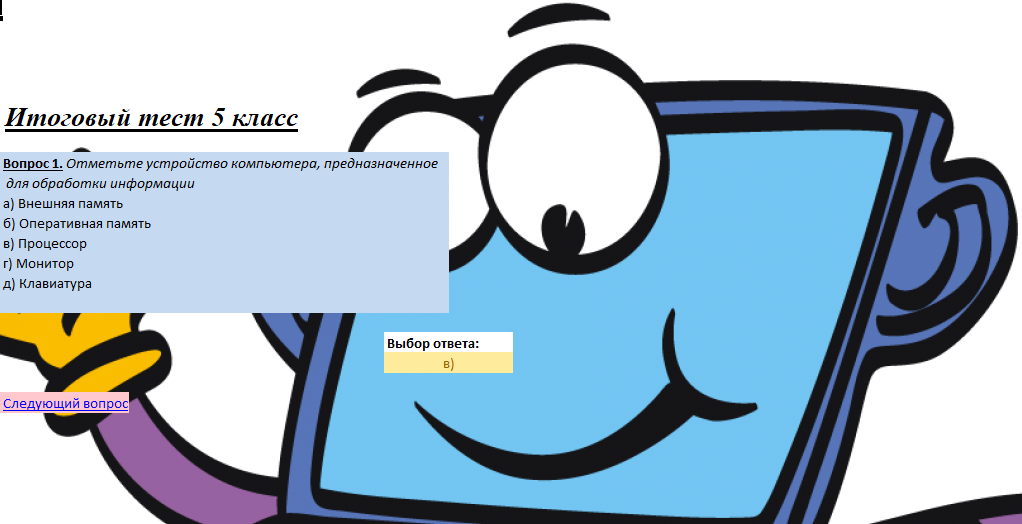
2 этап:
При составлении вопросов для наших тестов мы обратились за помощью к нашему учителю информатики Ирине Ивановне. С ней мы определились с направлением и содержанием наших тестов. В качестве тематики, мы выбрали итоговые тесты по курсам 5-9 классов. Для определения содержания, Ирина Ивановна познакомила нас с тематическим планом на каждый учебный год.
В процессе изучения информационных источников, мы познакомились с правилами составления тестовых заданий. Вот они.
Требования к составлению тестовых заданий:
-
Вопрос должен содержать одну законченную мысль;
-
Недопустимо двусмыслие или неточность формулировки;
-
Быть по теме контроля;
-
Быть кратким;
-
Быть независимым от других заданий теста;
-
Иметь простую структуру текста задания.
3 этап:
Программа MS Excel позволяет создавать тесты со свободным ответом (когда учащемуся предлагаются варианты ответов, из которых он выбирает правильный).
Мы решили создать тесты с выбором ответа. При создании теста с выборочным ответом или теста на сопоставление в ячейке, где будет выбранный ответ, выполняется следующая последовательность действий:
1).Выбирается команда меню «ДАННЫЕ»
2).В меню выбирается команда «ПРОВЕРКА ДАННЫХ»
3).Выбирается закладка «ПАРАМЕТРЫ»
4).В диалоговом окне выбирается тип данных – «СПИСОК»
5).В окне «ИСТОЧНИК» перечисляются варианты ответов через точку с запятой без пробелов(см. рисунок).
Рис.3. Проверка вводимых значений.
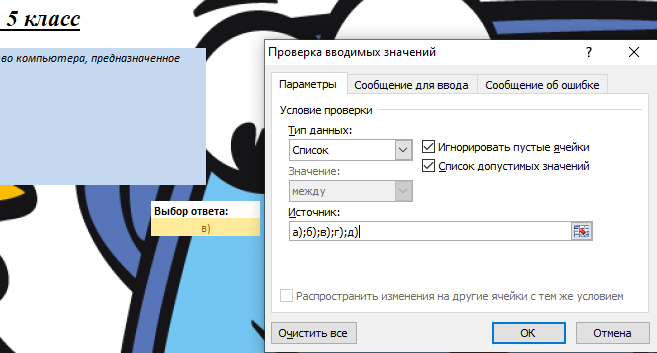
Результатом выполнения операций будет список с выборочными ответами, из которых учащийся должен будет выбрать один ответ.
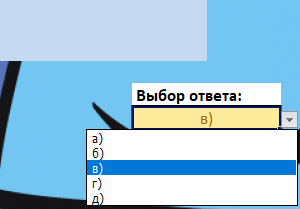
Рис.4. Выпадающий список выбора ответа.
4 этап:
Для подведения итогов тестирования можно предусмотреть специальный лист Результаты, в котором будут подведены итоги ответов.
Размещаем таблицу, во втором столбце которой будут отображаться выбранные ответы на вопросы теста. Для этого нужно вставить формулу:
=’Лист 1’!$H$18
(где ‘Лист 1’ – это ярлык 1 листа с вопросом №1, разделяет !, затем абсолютный адрес ячейки, в которой был выбран ответ $H$18).
В 3 столбце таблицы размещаем результат ответа. Для этой цели можно использовать логическую функцию «ЕСЛИ»
Рис.5. Проверка результатов. Встроенная логическая функция «ЕСЛИ».
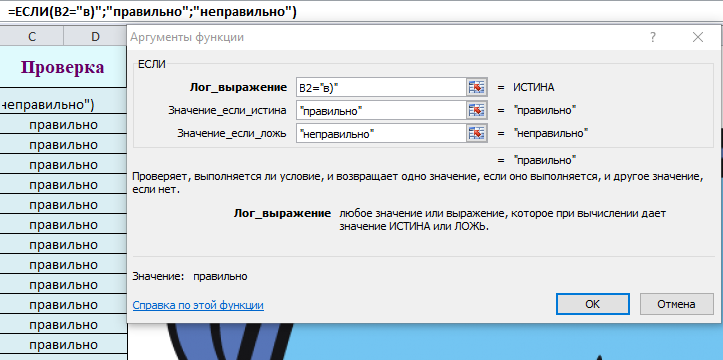
Для общего подведения итогов и подсчёта набранных баллов можно использовать функцию «СЧЁТЕСЛИ».
Рис.7. Оценивание ответа. Выбор диапазона для подведения итогов.
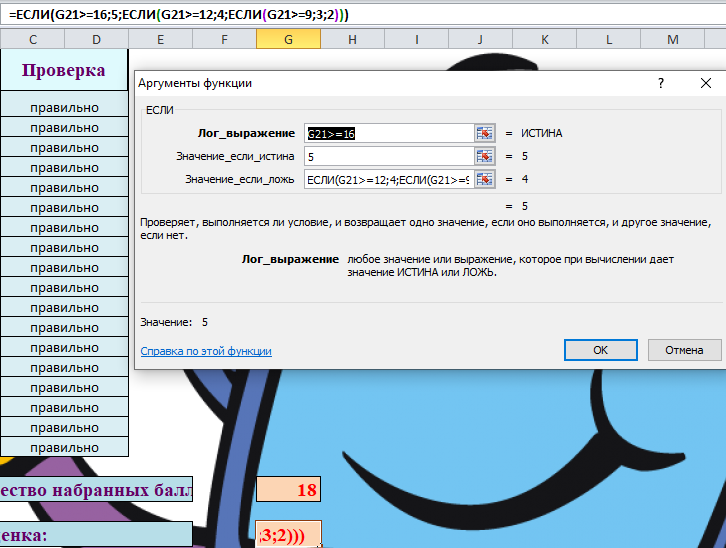
5 этап:
Чтобы тестируемый не смог нарушить структуру теста, нужно защитить лист Excel от изменений.
Для ячеек, в которые учащийся будет вводить данные снимите защиту.
Для этого:
+Выделите нужные ячейки;
+Выполните команду меню Формат – Ячейки;
+На вкладке Защита снимите флажок Защищаемая ячейка;
+Затем защитите лист. Для этого: выполните команду Рецензирование – Защита – Защитить лист. При желании установите пароль.
Рис.8. Защита ячеек.
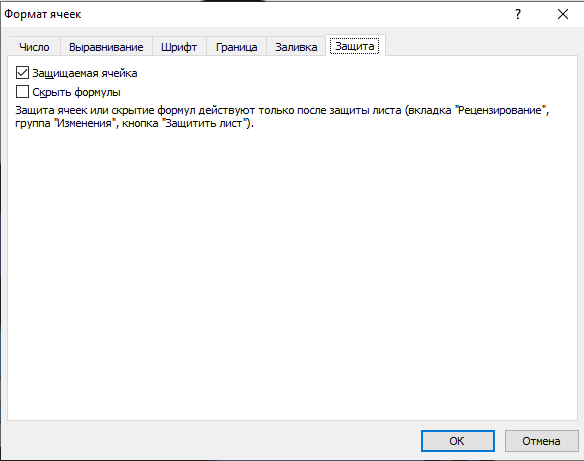
Рис.9. Защита листа паролем.
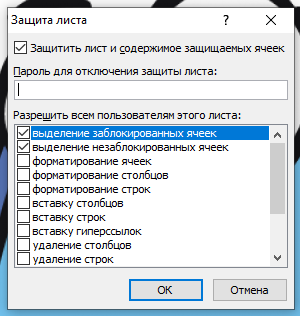
Для того, чтобы учащийся не смог перескакивать через вопрос с помощью ярлычков, нужно их скрыть. Для этого в Меню файл/ Параметры/ Дополнительно/ В группе показать параметры для следующей книги/ Снять галочку отображать ярлыки
Тест готов к работе!
Заключение.
В настоящее время возрос интерес к тестовому контролю знаний с применением компьютерных технологий. Использование в качестве средства контроля электронных тестов приобретает сегодня большое значение. Тест отвечает целям любого вида контроля – предварительного, текущего, тематического, итогового.
Выводы.
Тест – это интересно! Но ещё интереснее – придумать и создать его самому.
Чтобы создать тест, нужно выполнить стандартизированные и поэтапные последовательные действия средствами MS Excel, создание его вызывает познавательный интерес.
Создать электронный тест средствами MS Excel может любой человек, который знаком с принципами работы в этом редакторе.
Таким образом, я выяснил, как создаются тесты в редакторе MS Excel с использованием встроенных функций и самостоятельно создал итоговый тест!
Я уверен, что созданный тест будет использован нашим преподавателем для проверки знаний учащихся, в качестве итогового контроля.
Электронный тест, как одна из форм контроля знаний, представляет интерес не только для преподавателей информатики, но и для преподавателей других учебных дисциплин, поэтому надеюсь, что эта работа будет полезна и для них.
Список использованной литературы:
-
MS Office Excel, как удобное средство для создания тестов с автоматической проверкой и выставлением оценки: Гаврыш С.В., преподаватель Смоленского РЦДО.
-
Челышкова М.В. Теория и практика конструирования педагогических тестов.
-
Угринович Н.Д. и др. «Практикум по информатике и информационным технологиям». Учебное пособие.
-
Габова О.В., Русаков А.А. Тестирование – одна из форм диагностики и проверки успешности обучения. Педагогическая информатика, №3, 2005
-
Контрольно-измерительные материалы по информатике: сост. Сухих Н.А.
12
Цель: создать условия для развития
компетентностей обучающихся средствами
проектной деятельности на уроках
информатики и ИКТ, показать учащимся
практическое применение материала,
изученного ими на уроках информатики, привить
навыки исследовательской деятельности.
|
№ слайда, его задача. |
1 группа Приложение |
2группа Приложение |
3 группа Приложение |
4 группа Приложение |
5 группа Приложение |
|
1. Дается задание для группы |
Создание сетевого теста |
Тест с различными видами тестовых |
Создание тестов с использованием |
Создание кроссворда средствами |
Создание кроссворда в Excel |
|
2. Дается упражнение на теоретические |
Упражнение №1 1.Что такое тест? 2.Какие существуют виды тестов? (составьте Сайты для работы ( |
Упражнение №1 1.Что такое педагогический тест? 2.Какие виды тестовых заданий бывают? Сайты для работы (указываются |
Упражнение №1 1.История возникновения теста. 2.В каких сферах деятельности Сайты для работы (указываются |
Упражнение №1 1.Что такое кроссворд? 2.Какова история кроссворда? (составьте Сайты для работы (указываются |
Упражнение №1 1.Что такое кроссворд? 2.Какие существуют виды кроссвордов? Сайты для работы (указываются |
|
3 (Здесь размещается ответ) |
Тест- это… |
Педагогический тест- это… |
История тестов |
Кроссворд – это… |
Кроссворд – это… |
|
4 (Здесь размещается |
Основные виды педагогических |
Виды тестовых заданий |
Сферы деятельности, где |
История кроссворда |
Виды современных кроссвордов |
|
5. Дается упражнение на изучение |
Упражнение №2 Изучить, как создаются сетевые тесты Создать сетевой тест из 6 вариантов. |
Упражнение №2 Как создать проверку теста и Как создать список в Excel 2007, для |
Упражнение №2 Как настроить программу MS Excel 2007 Как связать значение флажка и с |
Упражнение №2 Как организовать проверку |
Упражнение №2 Как можно использовать сноску в Excel |
|
6 (Здесь размещается |
Создание ссылок. |
Проверка тестов и выставление |
Работа с флажками в MS Excel 2007. |
Организация проверки кроссворда |
Создание сноски в Excel для |
|
7. Размещается внешняя ссылка на |
Проект “Сетевой тест” (ссылка на |
Проект “Создание тестов с (ссылка на проект) |
Проект “Создание тестов с (ссылка на проект) |
Проект “Создание кроссворда |
Проект “Создание кроссворда с |
2 Урок (Учитель является
консультантом).
3. Урок
Муниципальное образовательное учреждение
средняя общеобразовательная школа №6
Направление:
информатика и
информационные технологии
Создание таблицы рейтинга класса с помощью прикладной программы MS Excel
Автор работы:
Зимина Алёна
МОУ «СОШ №6»,
г. Александровска
7 «Б» класс
г. Александровск 2011 г.
Содержание
Содержание 2
Введение 3
Основная часть 5
1. Теоретическая часть 5
1.1Основные понятия программы электронные таблицы MS Excel 5
1.2 Основные понятия рейтинга 6
2. Практическая часть 7
2.1 Этапы работы над таблицей 7
2.2. Интерфейс таблицы 8
2.3. Заполнение таблицы и работа с ней. 10
Заключение 17
Список литературы 18
Введение
Мы живем в 21 веке, с каждым годом объем информации увеличивается.
Возрастание объема информации особенно стало заметно в середине XX в. Лавинообразный поток информации хлынул на человека, не давая ему возможности воспринять эту информацию в полной мере. В ежедневно появляющемся новом потоке информации ориентироваться становится все труднее. Мы все сталкиваемся с ситуацией, когда не можем одолеть тот объем информации, который необходим Журналы, разные каталоги, классные журналы. Часто в них содержится большой объем информации. Но порой для нахождения необходимой информации приходится тратить много времени.
На протяжении моего обучения в школе мне приходится наблюдать, как классному руководителю приходиться работать с большим объемом информации. В целях оказания помощи своему классному руководителю в выставлении оценок, учета важной информации о развитии учеников класса, для того, что бы каждый ученик моего класса мог знать свои оценки, контролировать ситуацию, в которой он находится, я решила создать базу данных своего класса.
Мы живем в век новых технологий, например сегодня, работает в разных точках Земли глобальная сеть Интернет. Деятельность отдельных людей, групп, коллективов и организаций сейчас все в большей степени начинает зависеть от их информированности и способности эффективно использовать имеющуюся информацию. Прежде чем предпринять какие-то действия, необходимо провести большую работу по сбору и переработке информации, ее осмыслению и анализу. Отыскание рациональных решений в любой сфере требует обработки больших объемов информации, что подчас невозможно без привлечения специальных технических средств.
Универсальным техническим средством обработки любой информации является компьютер, который играет роль усилителя интеллектуальных возможностей человека я общества в целом, а коммуникационные средства, использующие компьютеры, служат для связи и передачи информации. Но, несмотря на повышение компьютеризации общества, в настоящее время в сфере образования до сих пор нет средств, позволяющих в достаточной мере автоматизировать процесс ведения документации и отчетности.
На уроке информатики мы узнали, что для того, что бы быстро найти нужную нам информацию, создано много различных прикладных программ, такие как MS Excel и MS Access. Эти программы привлекли своей доступностью и многофункциональностью, поэтому появилось желание подробнее изучить их возможности для автоматизации процесса ведения документации и отчетности. На первом этапе я попробую исаользовать программу MS Excel.
Цель: Ввести рейтинг класса с помощью ЭТ
Задачи:
- Знакомство с электронными таблицами;
- Изучение прикладной программы MS Excel;
- Сбор информации;
- Проектирование, создание формул и заполнение ЭТ
Основная часть
1. Теоретическая часть
1.1Основные понятия программы электронные таблицы MS Excel
Электронная таблица Excel — это прямоугольная матрица, состоящая из ячеек, каждая из которых имеет свой номер.
Электронные таблицы Excel служат для:
- Обработки числовой информации, представление в виде таблиц;
- Сохранение таблиц на дисках;
- Для вывода документа на печать.
Возможности ЭТ:
- Вводи редактирование данных;
- Вычисление по формулам;
- Форматирование таблиц;
- Построение графиков и диаграмм;
- Сортировка данных;
- Работа как с базой данных;
- Просмотр документа и др.
С помощью программы Excel можно создавать самые различные документы. Рабочие листы можно использовать для составления таблиц, вычисления статистических оценок, управления базой данных и составления диаграмм. Для каждого из этих приложений программа Excel может создать отдельный документ, который сохраняется на диске в виде файла.
Основные понятия программы
1. Электронные таблицы.
2. Данные в электронной таблице.
3. Функции в MS Excel: вычисление суммы, вычисление среднего значения, логические функции.
4. Табличные вычисления.
5. Адресация.
6. Построение диаграмм.
1.2 Основные понятия рейтинга
Рейтинговая система оценки знаний имеет большое значение для учащихся, она: повышает гуманизацию и демократизацию процесса обучения: учащиеся сами определяют свой рейтинг, имеют возможность заработать дополнительные баллы, соревноваться в своей «весовой категории», видеть динамику своих результатов; воспитывает настойчивость, целеустремленность, волю; помогает учащимся определить и развить свои интересы, возможности, наклонности, укрепить чувство собственного достоинства; стимулирует повышение качества знаний, умений, навыков.
Итоги анкетирования учащихся по вопросам введения рейтинговой системы оценки знаний показывают абсолютную заинтересованность и ее поддержку.
Значение данной системы для учителя в том, что ее использование:
повышает интерес учащихся к учебе, активизирует их познавательную учебную деятельность; улучшает дисциплину на уроке за счет большей нацеленности учащихся на учебу; стимулирует учеников к внеклассной работе по предмету; облегчает условия для анализа результативности учебного процесса, его динамики как для отдельных учеников, так и для класса в целом (подсчетом рейтинга занимаются ученики); улучшает условия и эффективность проведения воспитательной работы в классе за
счет индивидуального подхода к ученикам; активизирует участие учителей в учебно-воспитательном процессе, повышает их заинтересованность в результате обучения.
Данная система оценки, контроля и учета знаний нацелена на полноту, всесторонность, систематичность и объективность уровня знаний, умений и навыков учащихся.
2. Практическая часть
2.1 Этапы работы над таблицей
Данная электронная таблица создана для учеников моего класса.
Работа над ней велась в течение трех лет. В 2009-2010 учебном году началась работа над созданием первых листов таблицы. Выставлялись оценки на листах р, л, м… Затем находился средний балл по предмету и общий рейтинг.
В 2010-2011 учебном году таблица была доработана. Появился лист печать, больше ссылок, вид таблицы был усовершенствован. В результате были получены данные за весь учебный год и ученик увидел свой рост за 6 класс.
Диаграмма 1. «Рост каждого учащегося за 6 класс»
2.2. Интерфейс таблицы
В 2011-2012 учебном году изменился внешний вид таблицы, были учтены пожелания классного руководителя и одноклассников.
Рисунок 1. Лист «Печать»
|
№ Листа |
Название |
Содержание |
|
1 |
Печать |
лист с ведомостью оценок для распечатки в дневник каждому ученику класса |
|
2 |
р |
Текущие оценки по предмету – русский язык |
|
3 |
Л |
Текущие оценки по предмету – литература |
|
4 |
А |
Текущие оценки по предмету – алгебра |
|
5 |
Г |
Текущие оценки по предмету – геометрия |
|
6 |
И |
Текущие оценки по предмету – история |
|
7 |
О |
Текущие оценки по предмету – обществознание |
|
8 |
Гф |
Текущие оценки по предмету – география |
|
9 |
Б |
Текущие оценки по предмету – биология |
|
10 |
Ф |
Текущие оценки по предмету – физика |
|
11 |
Изо |
Текущие оценки по предмету – изо |
|
12 |
Обж |
Текущие оценки по предмету – обж |
|
13 |
Фра |
Текущие оценки по предмету – физкультура |
|
14 |
Анг |
Текущие оценки по предмету – английский |
|
15 |
т |
Текущие оценки по предмету – технология |
|
16 |
ин |
Текущие оценки по предмету – информатика и ИКТ |
|
17 |
пропуски |
Пропуски уроков |
|
18 |
РУ |
Рейтинг успеваемости |
|
19 |
РА |
Рейтинг активности |
|
20 |
РО |
Рейтинг общий |
|
21 |
ДРУ |
Диаграмма рейтинга успеваемости |
|
22 |
ДРА |
Диаграмма рейтинга активности |
|
23 |
ДРО |
Диаграмма рейтинга общий |
В этом учебном году с данной таблицей работают ученики 5 класса.
2.3. Заполнение таблицы и работа с ней.
Для работы с данной таблицей мы разработали инструкцию.
I.Заполнение данными таблицы.
1.На листе2 «р» необходимо изменить список учеников класса. Данный этой ячейки автоматически скопируются на все листы, где есть список учащихся. Данная таблица разработана для класса из 29 человек. Если число учащихся меньше, то необходимо удалить лишние строки.
2. На листе1 «Печать» необходимо изменить названия предметов, если он не совпадает с предметами вашего класса. При изменении названия нельзя изменять порядок предметов и названия листов.
3. На листе1 «Печать» в ячейку D1 заносится дата заполнения.
4.Из школьного журнала необходимо занести все оценки в ячейки листов таблицы.
5. На листе «РА» заполнить мероприятия, в которых учащиеся принимали участие.
6. На листе «Пропуски» заполнить пропуски.
Автоматически происходит заполение всех листов таблицы, остается только определить рейтинг каждого ученика.
II. Определение рейтинга
Рейтинг успеваемости- составляется рейтинг по среднему баллу ученика.
Рейтинг успеваемости – составляется рейтинг по сумме баллов за участие в мероприятиях.
Рейтинг общий – суммируются данные рейтинга по среднему баллу и по сумме баллов за участие в мероприятиях и выводится число баллов по формуле 100-РА-РУ. По данной величине выводится общий рейтинг ученика.
Определение рейтинга успеваемости ученика
- На листе «РА» отсортировать столбец В «среднее значение» по убыванию.
- В первом столбце А поставить числа 1,2,3…
- Столбец С «Фамилия имя ученика» отсортировать по возрастанию.
Итогом работы станет заполненный столбец С на листе «РО» и диаграмма « ДРУ»
Диаграмма 2. «Рейтинг успеваемости»
Определение рейтинга активности ученика
- На листе «РА» отсортировать столбец В «сумма» по убыванию.
- В первом столбце А поставить числа 1,2,3…
- Столбец С «Фамилия имя ученика» отсортировать по возрастанию.
Итогом работы станет заполненный столбец D на листе «РО» и диаграмма « ДРА»
Диаграмма 3. «Рейтинг активности»
Определениеобщего рейтинга ученика
- На листе «РО» отсортировать столбец Е «сумма» по убыванию.
- В первом столбце А и в столбце F поставить числа 1,2,3…
- Столбец В «Фамилия имя ученика» отсортировать по возрастанию.
Итогом работы станет диаграмма « ДРО»
Диаграмма 4. «Рейтинг общий»
В дальнейшем для определения роста ученика необходимо даные из столбцов C,D,E,F перепечатать (не копировать) в столбцы G,H,I,J и по мере изменения в следующие четыре столбца. Затем по данным третьих столбцов I,N,S… желтого цвета можно будет построить диаграмму роста ученика.
Какие формулы использованы в таблице?
Рассмотрим со страницы печать табель успеваемости первого ученика
|
табель успеваемости |
||
|
=р!E1 |
||
|
русский |
=р!F1 |
=ЕСЛИ(р!G1>1;р!G1;» «) |
|
литература |
=л!F1 |
=ЕСЛИ(л!G1>1;л!G1;» «) |
|
алгебра |
=а!F1 |
=ЕСЛИ(а!G1>1;а!G1;» «) |
|
геометрия |
=г!G1 |
=ЕСЛИ(г!H1>1;г!H1;» «) |
|
история |
=и!F1 |
=ЕСЛИ(и!G1>1;и!G1;» «) |
|
обществознание |
=о!F1 |
=ЕСЛИ(о!G1>1;о!G1;» «) |
|
география |
=гф!F1 |
=ЕСЛИ(гф!G1>1;гф!G1;» «) |
|
биология |
=б!F1 |
=ЕСЛИ(б!G1>1;б!G1;» «) |
|
физика |
=ф!F1 |
=ЕСЛИ(ф!G1>1;ф!G1;» «) |
|
изо |
=изо!F1 |
=ЕСЛИ(изо!G1>1;изо!G1;» «) |
|
обж |
=обж!F1 |
=ЕСЛИ(обж!G1>1;обж!G1;» «) |
|
физкультура |
=фра!F1 |
=ЕСЛИ(фра!G1>1;фра!G1;» «) |
|
английский |
=анг!F1 |
=ЕСЛИ(анг!G1>1;анг!G1;» «) |
|
технология |
=т!F1 |
=ЕСЛИ(т!G2>1;т!G2;» «) |
|
информатика |
=ин!F1 |
=ЕСЛИ(ин!G3>1;ин!G3;» «) |
Рисунок 2. Фрагмент табеля успеваемости в режиме формул
=р!E1 фамилия ученика копируется из общего списка
=р!F1 копируется первая оценка по данному предмету
=ЕСЛИ(р!G1>1;р!G1;» «) – копируются все оценки по данному предмету. Для того, чтобы в ячейке не появилась цифра 0, применяется формула ЕСЛИ. То есть, если есть оценка, то она ставится в ячейку, а если нет оценки- знак пробел “ “.
|
=пропуски!A1 |
уроков |
=РУ!B1 |
=РА!A1 |
=РО!A1 |
На каждого ученика заполняются ячейки данными из листов рейтинг успеваемости, активности, общий и пропуски уроков.
|
сумма |
средн |
|
=СУММ(C4:U4) |
=ЕСЛИ(C4>0;СРЗНАЧ(C4:Z4);» «) |
|
=СУММ(C5:U5) |
=ЕСЛИ(C5>0;СРЗНАЧ(C5:Z5);» «) |
|
=СУММ(C6:U6) |
=ЕСЛИ(C6>0;СРЗНАЧ(C6:Z6);» «) |
|
=СУММ(C7:U7) |
=ЕСЛИ(C7>0;СРЗНАЧ(C7:Z7);» «) |
|
=СУММ(C8:U8) |
=ЕСЛИ(C8>0;СРЗНАЧ(C8:Z8);» «) |
|
=СУММ(C9:U9) |
=ЕСЛИ(C9>0;СРЗНАЧ(C9:Z9);» «) |
|
=СУММ(C10:U10) |
=ЕСЛИ(C10>0;СРЗНАЧ(C10:Z10);» «) |
|
=СУММ(C11:U11) |
=ЕСЛИ(C11>0;СРЗНАЧ(C11:Z11);» «) |
|
=СУММ(C12:U12) |
=ЕСЛИ(C12>0;СРЗНАЧ(C12:Z12);» «) |
|
=СУММ(C13:U13) |
=ЕСЛИ(C13>0;СРЗНАЧ(C13:Z13);» «) |
|
=СУММ(C14:U14) |
=ЕСЛИ(C14>0;СРЗНАЧ(C14:Z14);» «) |
|
=СУММ(C15:U15) |
=ЕСЛИ(C15>0;СРЗНАЧ(C15:Z15);» «) |
|
=СУММ(C16:U16) |
=ЕСЛИ(C16>0;СРЗНАЧ(C16:Z16);» «) |
|
=СУММ(C17:U17) |
=ЕСЛИ(C17>0;СРЗНАЧ(C17:Z17);» «) |
|
=СУММ(C18:U18) |
=ЕСЛИ(C18>0;СРЗНАЧ(C18:Z18);» «) |
|
=СУММ(AB4:AB18) |
=СРЗНАЧ(AC4:AC18) |
Данные формулы помогают автоматически подсчитать средний балл по предмету и сумму всех оценок по каждому предмету и по всем предметам.
Мы ввели новое данное — процент знаний. За 100% берется максимальный показатель суммы баллов из данных ячеек.
=МАКС(AB19;AB38;AB57;AB76;AB95;AB114;AB133;AB152;AB171;AB190;AB209;AB228;AB247;AB266;AB285;AB304;AB323;AB342;AB361;AB380;AB399;AB418;AB437;AB456;AB475;AB494;AB513;AB532;AB551)
Затем показатель суммы каждого ученика высчитывается в процентном отношении.
|
процент знаний: |
=AB19/$AB$1 |
В данном случае применяется абсолютная адресация для ячейки АВ1 и относительная для ячейки, где находится сумма баллов каждого ученика.
|
дата заполнения |
=$D$1 |
Значение ячейки D1, куда записывается дата заполнения, тоже замораживается.
Следующий табель успеваемости отличается от данного только тем, что предметы имеют ссылку на ячейки первого табеля.
|
=р!E2 |
процент знаний: |
||
|
=B4 |
=р!F2 |
=ЕСЛИ(р!G2>1;р!G2;» «) |
=ЕСЛИ(р!H2>1;р!H2;» «) |
|
=B5 |
=л!F2 |
=ЕСЛИ(л!G2>1;л!G2;» «) |
=ЕСЛИ(л!H2>1;л!H2;» «) |
|
=B6 |
=а!F2 |
=ЕСЛИ(а!G2>1;а!G2;» «) |
=ЕСЛИ(а!H2>1;а!H2;» «) |
|
=B7 |
=г!G2 |
=ЕСЛИ(г!H2>1;г!H2;» «) |
=ЕСЛИ(г!I2>1;г!I2;» «) |
|
=B8 |
=и!F2 |
=ЕСЛИ(и!G2>1;и!G2;» «) |
=ЕСЛИ(и!H2>1;и!H2;» «) |
|
=B9 |
=о!F2 |
=ЕСЛИ(о!G2>1;о!G2;» «) |
=ЕСЛИ(о!H2>1;о!H2;» «) |
|
=B10 |
=гф!F2 |
=ЕСЛИ(гф!G2>1;гф!G2;» «) |
=ЕСЛИ(гф!H2>1;гф!H2;» «) |
|
=B11 |
=б!F2 |
=ЕСЛИ(б!G2>1;б!G2;» «) |
=ЕСЛИ(б!H2>1;б!H2;» «) |
|
=B12 |
=ф!F2 |
=ЕСЛИ(ф!G2>1;ф!G2;» «) |
=ЕСЛИ(ф!H2>1;ф!H2;» «) |
|
=B13 |
=изо!F2 |
=ЕСЛИ(изо!G2>1;изо!G2;» «) |
=ЕСЛИ(изо!H2>1;изо!H2;» «) |
|
=B14 |
=обж!F2 |
=ЕСЛИ(обж!G2>1;обж!G2;» «) |
=ЕСЛИ(обж!H2>1;обж!H2;» «) |
|
=B15 |
=фра!F2 |
=ЕСЛИ(фра!G2>1;фра!G2;» «) |
=ЕСЛИ(фра!H2>1;фра!H2;» «) |
|
=B16 |
=анг!F2 |
=ЕСЛИ(анг!G2>1;анг!G2;» «) |
=ЕСЛИ(анг!H2>1;анг!H2;» «) |
|
=B17 |
=т!F2 |
=ЕСЛИ(т!G2>1;т!G2;» «) |
=ЕСЛИ(т!H2>1;т!H2;» «) |
|
=B18 |
=ин!F2 |
=ЕСЛИ(ин!G2>1;ин!G2;» «) |
=ЕСЛИ(ин!H2>1;ин!H2;» «) |
|
подпись родителей |
Таким образом, наша электронная таблица дает возможность автоматизировать систему выставления оценок в дневник ученика и дать ученику сравнить свои успехи в течение всего года. Сразу виден рост (положительный или отрицательный ) ученика. Так же ученик может сравнить свои силы с другим учеником, что дает стимул для роста.
Данная таблица помогает учителям, классному руководителю, ученикам и родителям.
Заключение
Целью проекта являлось: Создание электронной таблицы «Классный руководитель» оказание помощи классному руководителю в выставлении отметок. В работе была рассмотрена прикладная программа MS Excel их основные понятия и свойства.
В этой работе поставленная цель была достигнута. База данных «Классный руководитель» создана и получила практическое применение.. Выставление оценок из классного журнала очень долгая и кропотливая работа. Моя база данных поможет классному руководителю и быстро выставить оценки для всего класса. Тем самым она сэкономит своё личное время.
Созданная работа может служить для четкого проведения родительского собрания. Родители могут посмотреть, как учатся дети и их развитие. В базе данных «Классный руководитель» есть не только оценки, но и присутствует диагностика роста каждого ученика..
Данная работа получила хорошую оценку классных руководителей 5 «а» и 9 «б» классов.
Данную базу данных можно использовать на уроках информатики.
В дальнейшем таблица будет усовершенствована по ходу изучения новых возможностей данных прикладных программ
Список литературы
- Могилев А. Н., Пак Н. И., Хеннер Е. К. Практикум по информатике Москва, 2002 – 136с.
Семакин И. Г., Залогова Л. А., Русаков С. В., Шестакова Л. В. Информатика и ИКТ. Базовый курс Учебник для 7-9 классов. – Москва, 2000 – 384с.
- Семакин И. Г., Шеина Т. В. Преподавание базового курса информатики в средней школе. Москва 2002 – 496с.
- Кушниренко А. Г., Лебедев Г. В., Зейдельман Я. Н. Информатика 7-9 классы. Учебник для общеобразовательных учреждений. Москва, 2003 – 336с.
- Угринович Н. Д. преподавание курса «Информатика и ИКТ» в основной и старшей школе. Методическое пособие. Москва, 2004 – 139с.
- Ястребцова Е. Н., Быховский Я. С. Учебное пособие 7 издание. Обучение для будущего. Интернет – Университет Информационных технологий, 2006 – 128с+CD. Угринович Н. Д., Морозов В. В., Нечаев В. М. Информатика и информационные технологии. Методическое пособие. Москва: БИНОМ
Проекты учащихся по информатике
|
||||||||||
|
С помощью меню команд и панелей инструментов пользователь управляет работой табличного процессора. Панели инструментов представляют собой наборы пиктограмм. Чтобы узнать назначение любого инструмента, достаточно установить указатель мыши на соответствующую пиктограмму, и на экране появится подсказка. Панель формул разбита на три части. Первая часть содержит адрес текущей ячейки. Третью часть панели формул можно назвать строкой ввода и редактирования. Здесь высвечивается содержимое текущей ячейки и набираются данные, предназначенные для ввода в текущую ячейку. Средняя часть панели формул состоит из трех кнопок, которые появляются только при вводе и редактировании данных. Строка состояния содержит индикатор состояния табличного процессора.
© Корогод Владимир Александрович Корогод Владимир Александрович Понравилось? Сохраните и поделитесь: Неограниченная бесплатная загрука материала «Проект учащегося «Microsoft Excel»» доступна всем пользователям. Разработка находится в разделе «Проекты учащихся по информатике» и представляет собой: «факультатив».
Загрузка началась… Понравился сайт? Получайте ссылки Подарок каждому подписчику!
|
||||||||||
|
Порядок вывода комментариев:
|
-
Скачать материал
-
01.04.2016
2749
-
RAR
20.4 кбайт -
222
скачивания -
Оцените материал:
-
-
Настоящий материал опубликован пользователем Бережная Галина Александровна. Инфоурок является
информационным посредником и предоставляет пользователям возможность размещать на сайте
методические материалы. Всю ответственность за опубликованные материалы, содержащиеся в них
сведения, а также за соблюдение авторских прав несут пользователи, загрузившие материал на сайтЕсли Вы считаете, что материал нарушает авторские права либо по каким-то другим причинам должен быть удален с
сайта, Вы можете оставить жалобу на материал.Удалить материал
-
- На сайте: 7 лет и 9 месяцев
- Подписчики: 4
- Всего просмотров: 27887
-
Всего материалов:
19






